角色设置使用说明:
(1)角色组包含:角色维护人、角色成员、角色名称、角色描述说明
(1-1)角色名称:创建角色时,可以根据自己需要来填写
(1-2)角色描述信息:对角色作用或其他功能的说明信息
(1-3)角色维护人(高级):可以理解为角色的管理者;且角色维护人可以对自己创建的角色进行查看、修改
(1-4)角色成员:可以理解为具有相同功能人员的集合
(2)角色设置成功后,可以在单据相应的地方使用,如:权限、消息配置、打印模板中使用
(3)角色设置成功后,可以在流程相应的地方使用,如:流程 权限、消息、审批人、打印模板中使用
(4)角色设置成功后,可以在报表、展示页相应的地方使用,如:权限
角色设置—操作:
使用企业管理员身份,进入宜搭系统,操作步骤:
(1)单击”平台管理”链接,进入平台管理页面
(2)单击”角色设置”链接,进入角色设置页面
(3)单击 “新增角色”按钮,出现新增角色页面
(4)输入角色名称、角色成员、角色维护人、角色描述,单击”保存”按钮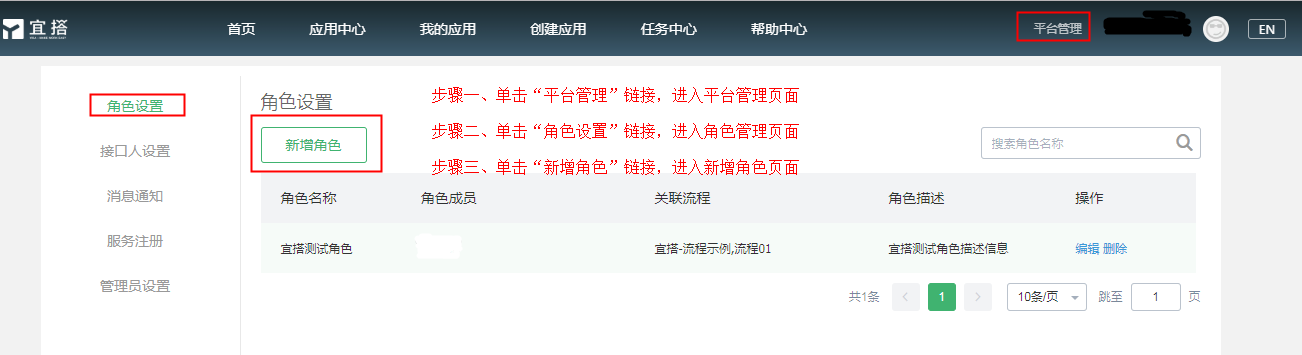
(5)选择已经添加成功的角色,单击”编辑”链接,进入角色修改页面
(6)修改成功后,单击”保存”按钮,即修改角色
(7)选择已经添加成功的角色,单击”删除”链接,出现确认信息
(8)单击”确定”按钮,即删除角色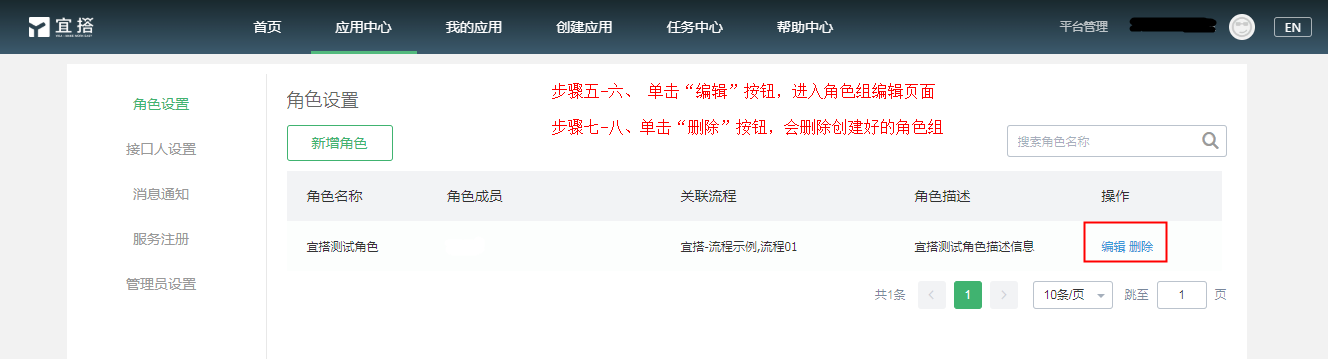
角色部分使用场景示例:
(1)流程中使用场景
(1-1)流程审批人中添加角色
前置条件:
流程已经创建成功;
存在创建好的角色A,角色A中包含成员:成员B、成员C
使用步骤:
在流程审批人设置中,添加审批人,且审批人为角色A(说明:流程审批人设置,请参照流程审批人设置)
审批人设置成功后,发起实例
实例审批人为角色A中的两个成员(说明:成员B、成员C是否需要同时审批,请参照流程设置)
(1-2)流程权限中使用场景
前置条件:
流程已经创建成功;
存在创建好的角色A,角色A中包含成员:成员B、成员C
使用步骤:
在流程权限—发起权限中添加成员,且成员为角色A(说明:流程权限设置,请参考流程权限设置)
权限组添加成功
成员B、成员C可以发起实例(说明:不在角色A中的成员无权限发起实例)
(1-3)流程消息、打印模板权限设置,同流程权限设置
(2)单据中使用场景
(2-1)单据权限、消息权限、打印模板权限 同流程权限设置
(3)展示页、报表 中使用场景
(3-1)展示页、报表 权限设置 同流程权限设置

